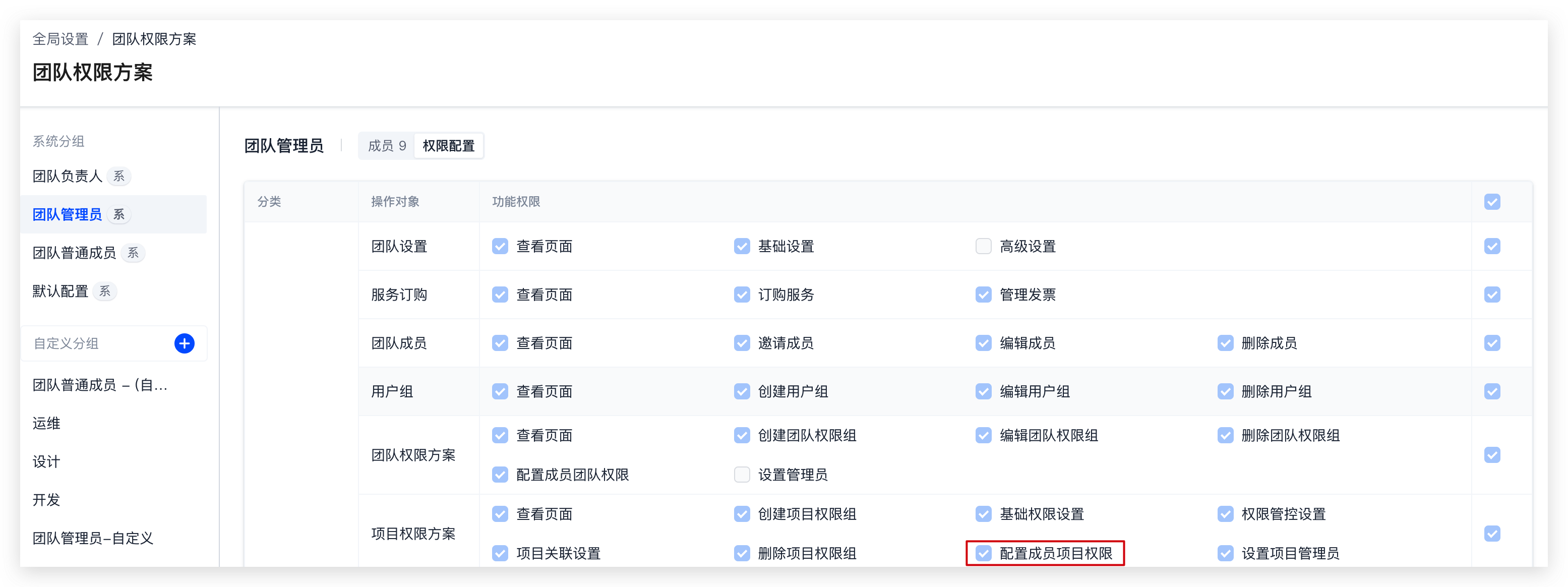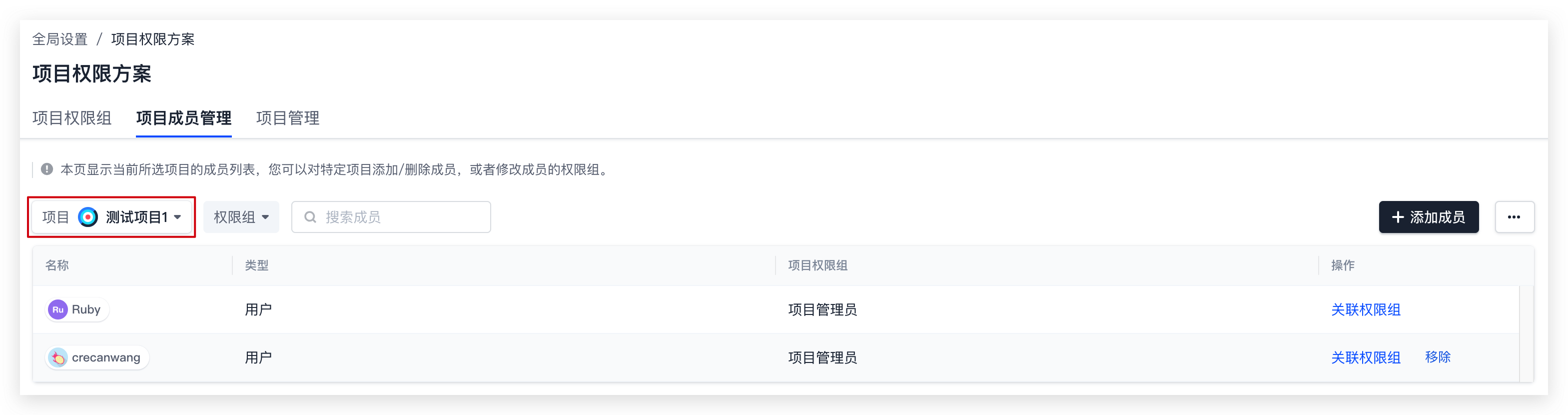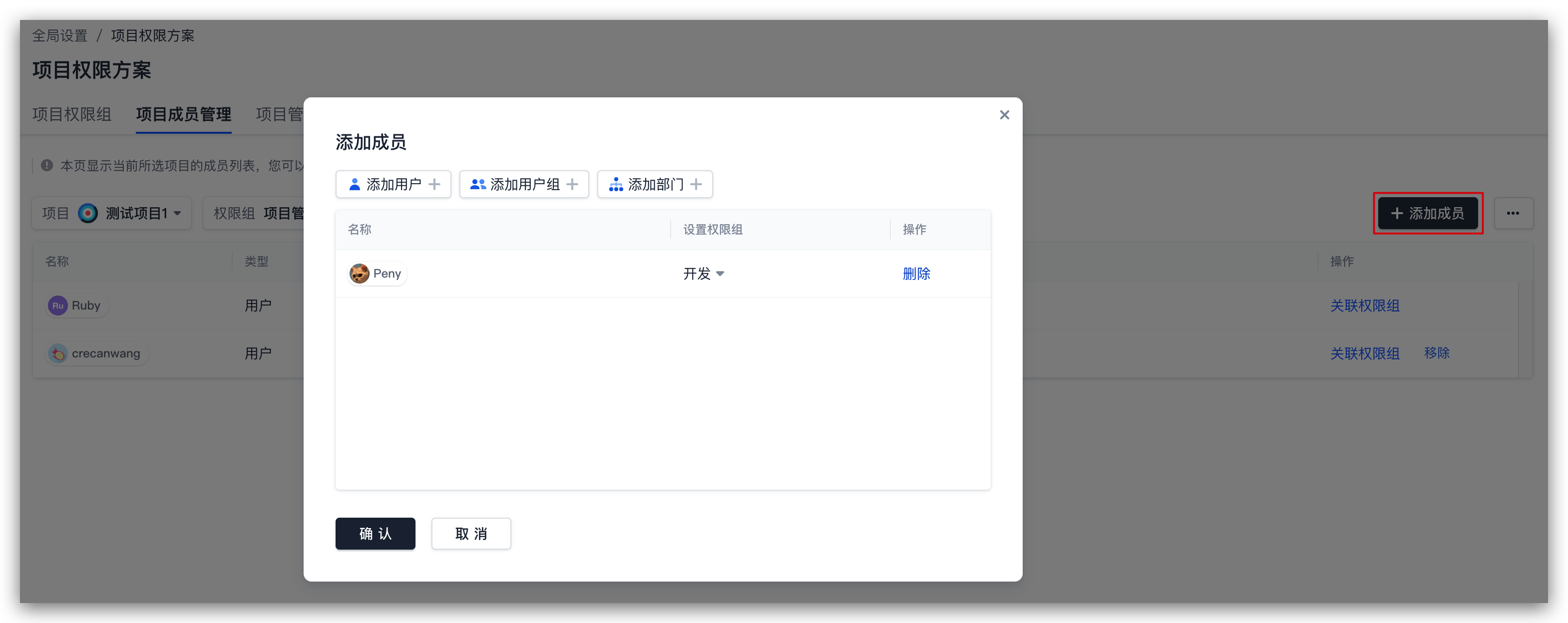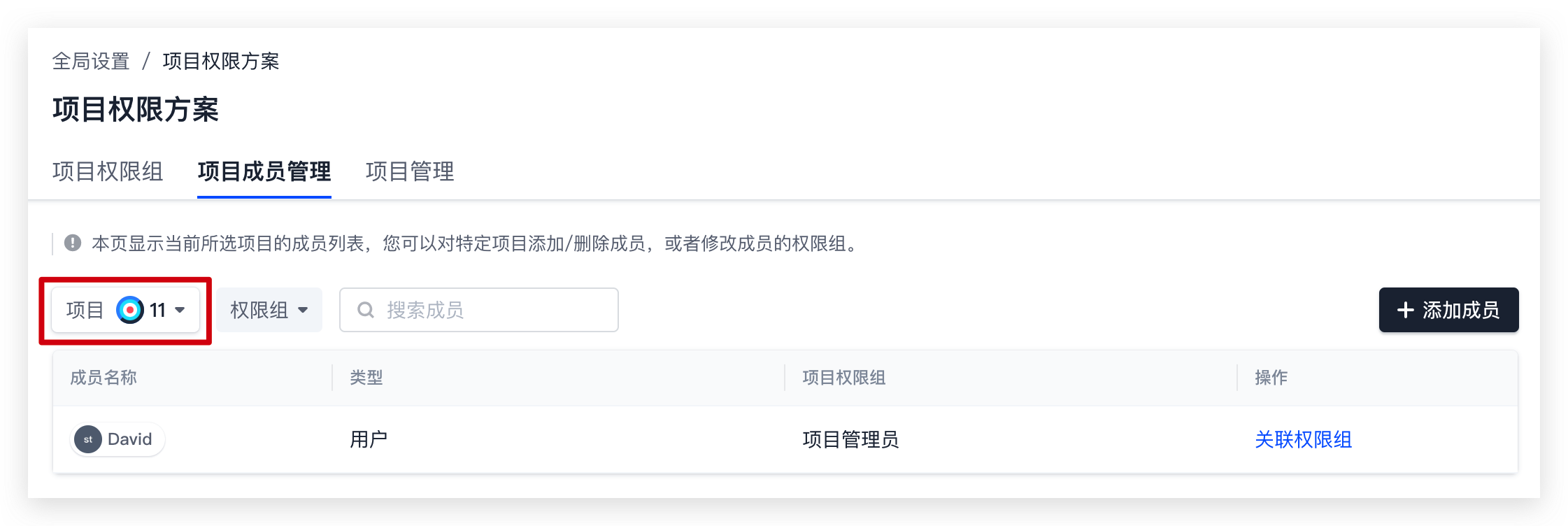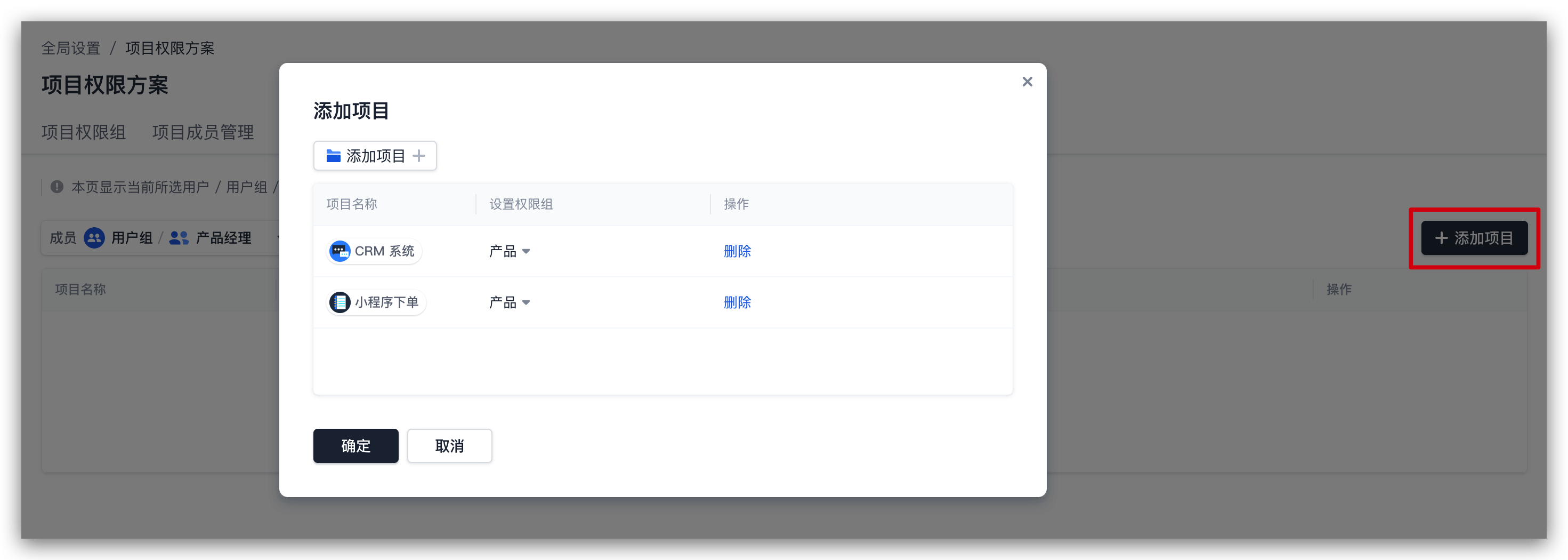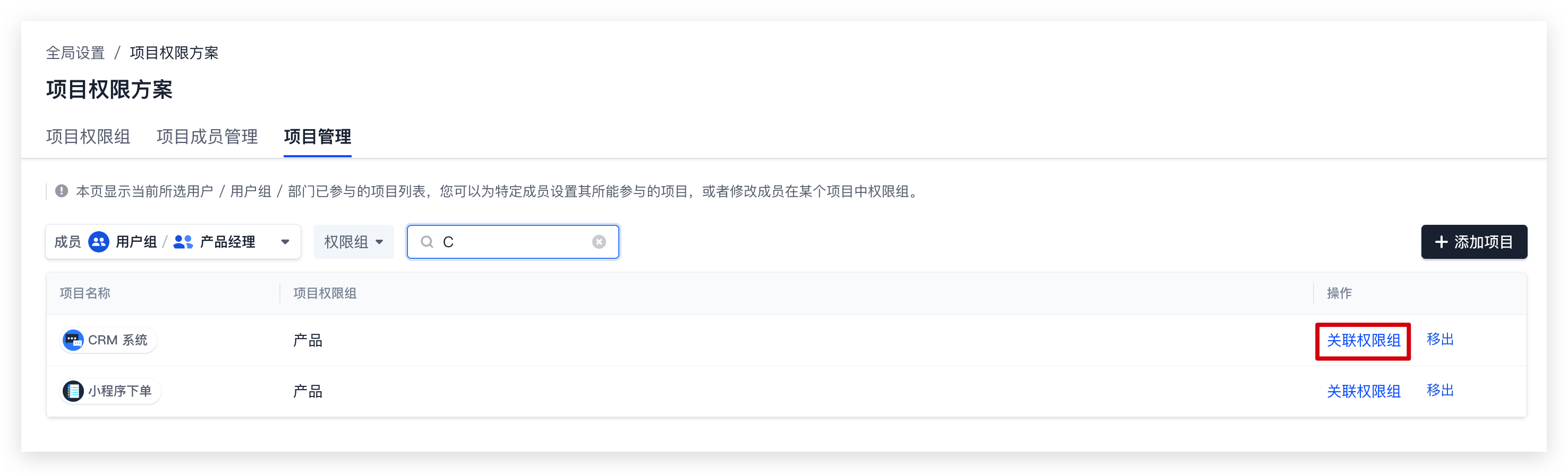管理项目成员
在「团队设置中心」->「全局设置」->「组织和成员」->「项目权限方案」中,团队负责人、管理员或具有「配置成员项目权限」的成员可以集中管理团队内各个项目的成员。
CODING 提供多视角的项目成员管理,你可以:
- 指定一个项目,管理该项目的成员
- 指定一个用户、用户组、部门,管理其所参与的项目
前提条件
请确保你所在的团队权限组拥有「配置成员项目权限」配置。
管理指定项目的成员
你可以从项目视角,管理任意项目的成员。
添加成员至项目
修改成员的关联权限组
移除项目成员
由于系统支持将单个用户、用户组以及部门添加至项目,所以项目成员中的用户、用户组和部门可能会存在交集,但移除时互不影响。比如,项目成员中包含用户 A 和 部门甲(用户 A、B、C),若移除了部门甲,用户 A 仍保留在项目中;反之,若移除了用户 A,部门甲中的用户 A 依然保留。
管理指定成员参与的项目
你可以从成员视角,管理任意用户、用户组或部门所参与的项目。
添加成员至项目
- 在「项目权限方案」->「项目管理」中,选择需要加入项目的用户、用户组或部门。
项目列表中会列出当前用户、用户组或部门已加入的项目以及对应的权限。
- 点击右上角「添加项目」,可将当前用户、用户组或部门加入指定项目并设置权限。
修改成员的关联权限组
- 在「项目权限方案」->「项目管理」中,选择需要修改权限的用户、用户组或部门。
项目列表中会列出当前用户、用户组或部门已加入的项目以及对应的权限。
- 利用搜索框快速定位项目,然后通过「关联权限组」修改权限组。
移除项目成员
由于系统支持将单个用户、用户组以及部门添加至项目,所以项目成员中的用户、用户组和部门可能会存在交集,但移除时互不影响。比如,项目成员中包含用户 A 和 部门甲(用户 A、B、C),若移除了部门甲,用户 A 仍保留在项目中;反之,若移除了用户 A,部门甲中的用户 A 依然保留。
- 在「项目权限方案」->「项目管理」中,选择需要移出项目的用户、用户组或部门。
项目列表中会列出当前用户、用户组或部门已加入的项目以及对应的权限。
- 点击「移出」,可将当前用户、用户组或部门移出指定项目。
问题反馈 >
 2023-07-17最近更新
2023-07-17最近更新感谢反馈有用
感谢反馈没用
在阅读中是否遇到以下问题?*
您希望我们如何改进?*
如果您希望得到回复,请留下您的邮箱地址。